* Dieser Beitrag ist Teil von iPhone-Leben's Tipp des Tages-Newsletter. Anmeldung. *
Fragen Sie sich, wie Sie Textnachrichten auf Ihrem iPhone oder iPad durchsuchen können, um eine bestimmte Konversation zu finden? Wir können helfen! Wir behandeln, wie Sie Ihre Nachrichten auf dem iPhone und iPad mit der Nachrichten-App durchsuchen, Facebook-Nachrichten durchsuchen und den WhatsApp-Chat durchsuchen. Glücklicherweise machen die meisten Messaging-Apps Ihre Textkonversationen durchsuchbar. Tauchen wir ein!
Was steht in diesem Artikel?
- So finden Sie gelöschte Nachrichten auf dem iPhone und iPad
- So durchsuchen Sie Texte auf iPhone und iPad in der Nachrichten-App
- So durchsuchen Sie Textnachrichten auf dem iPhone und iPad mit der Heute-Ansicht
- Wie weit zurück können Textnachrichten abgerufen werden?
- So durchsuchen Sie Facebook Messenger-Unterhaltungen auf dem iPhone und iPad
- So durchsuchen Sie WhatsApp-Nachrichten auf iPhone und iPad
So finden Sie gelöschte Nachrichten auf dem iPhone und iPad
Viele Leute möchten wissen, wie sie alte gelöschte Textnachrichten auf dem iPhone und iPad finden können. Im Gegensatz zu Facebook Messenger und WhatsApp können Sie mit der Nachrichten-App keine iMessages archivieren. Das heißt, wenn Sie alte Nachrichten löschen möchten, müssen Sie sie löschen, und wenn eine iMessage einmal gelöscht ist, kann sie nicht mehr durchsucht werden.
Auch wenn Sie Textnachrichten auf Ihrem iPhone durchsuchen können, können Sie nur nach solchen suchen, die noch nicht gelöscht wurden. Das gleiche gilt für Facebook Messenger und WhatsApp, aber Sie haben die Möglichkeit, Nachrichten zu archivieren, damit sie immer durchsuchbar sind. Aus diesem Grund ist es wichtig, keine SMS-Threads zu löschen, von denen Sie glauben, dass Sie sie in Zukunft erneut aufrufen müssen.
So durchsuchen Sie Texte auf iPhone und iPad in der Nachrichten-App
Sie können Ihre iMessages direkt in der Nachrichten-App durchsuchen. Dies ist der einfachste Weg, obwohl ich eine andere Suchmethode behandeln werde. Die Screenshots werden auf dem iPhone aufgenommen, aber der Vorgang ist auf dem iPad gleich. So suchen Sie in Textnachrichten:
- Öffne das Mitteilungen App.

- Ziehen Sie den Bildschirm nach unten, um die Suchleiste.

- Geben Sie den Namen der gesuchten Person, des Themas oder des Stichworts ein.

- Sie sehen den/die entsprechenden Thread(s). Du kannst tippen Alles sehen Wenn Sie weitere Threads sehen möchten, oder tippen Sie auf die Konversation, um sie zu öffnen.

- Sie sehen Ihren Suchbegriff in dieser Nachricht.

In älteren iOS-Versionen war die Suchfunktion unzureichend, wurde jedoch aktualisiert und ermöglicht jetzt die Suche nach mehreren relevanten Konversationen. Sie können die Nachrichten-App jedoch auch durchsuchen, ohne die App selbst zu öffnen, indem Sie die Suchfunktion Ihres iPhones verwenden.
Zurück nach oben
So durchsuchen Sie Textnachrichten auf dem iPhone und iPad mit der Heute-Ansicht
Als Nächstes werde ich Ihnen beibringen, wie Sie iMessages mit der Heute-Ansicht durchsuchen, damit Sie die Nachrichten-App nicht öffnen müssen.
- Öffne das Heute anzeigen auf Ihrem iPhone oder iPad, indem Sie auf Ihrem ersten Startbildschirm nach rechts wischen.

- Ganz oben ist die Suchleiste; wenn Sie nach unten scrollen, verschwindet es. Scrollen Sie einfach zurück nach oben, und Sie werden es sehen. Tippen Sie auf die Suchleiste und geben Sie entweder die gesuchte Person oder den gesuchten Satz ein.

- Wischen Sie nach oben, bis Sie das. sehen Gespräche Abschnitt und tippen Sie auf den gesuchten Text.

- Wenn Sie es nicht sehen, sehen Sie nach, ob es ein Mitteilungen Abschnitt, der den Text enthält.

- Wenn Sie es immer noch nicht sehen, scrollen Sie ganz nach unten und überprüfen Sie unter In Apps suchen und tippen Sie auf Nachrichten suchen.

- Du wirst zu deinem gebracht Nachrichten-App, wo Sie Unterhaltungen und Links zu Ihrem Suchbegriff sehen können. Du kannst tippen Alles sehen um mehr Ergebnisse in der jeweiligen Kategorie zu sehen.

- Tippen Sie auf den richtigen Thread.

- Sie werden innerhalb dieser Nachricht zu Ihrem Suchbegriff weitergeleitet.

Profi-Tipp: Eine nette Funktion der iMessages-Suche ist die Möglichkeit, direkt zu dem gesuchten Satz in der Konversation zu gelangen. Um mehr über Ihr iPhone zu erfahren, registrieren Sie sich für unser kostenloses Tipp des Tages Newsletter.
Jetzt wissen Sie, wie Sie Nachrichten auf Ihrem iPhone durchsuchen können! Beachten Sie, dass Sie nur aktuelle Nachrichten durchsuchen können. Wenn Sie also eine Nachricht gelöscht haben, wird sie bei der Suche nicht angezeigt. Wenn Sie sich fragen, wie Sie in anderen Apps nach Nachrichten suchen können, werden wir als nächstes die Suche nach Nachrichten in Facebook und WhatsApp aufschlüsseln!
Zurück nach oben
Wie weit zurück können Textnachrichten abgerufen werden?
Viele Leute möchten herausfinden, wie man alte Nachrichten auf dem iPhone findet, aber sie sind sich nicht sicher, wie alt zu alt ist. Hier sind mehrere Faktoren zu berücksichtigen. Wie bereits erwähnt, können Sie nur alte, noch nicht gelöschte Textnachrichten durchsuchen, da Sie Nachrichten nicht archivieren können. Aber selbst wenn Sie Nachrichten nicht aktiv löschen, löscht Ihr iPhone sie möglicherweise für Sie. Um dies zu überprüfen:
- Offen Einstellungen.

- Zapfhahn Mitteilungen.

- Tippen Sie unter Nachrichtenverlauf auf Nachrichten behalten.
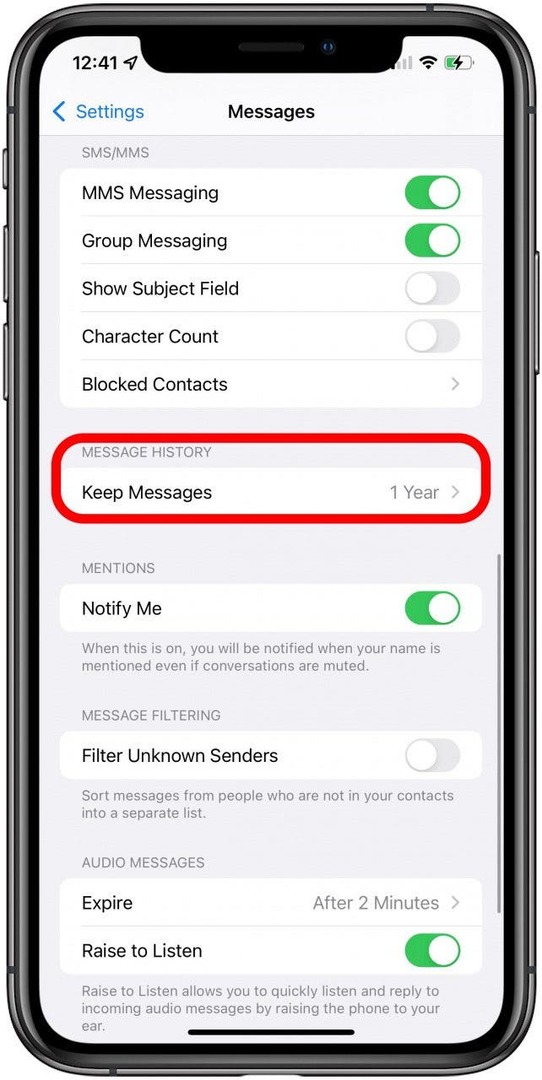
- Hier können Sie zwischen 30 Tagen, 1 Jahr und für immer wählen. Denken Sie daran, dass Sie, wenn Sie Für immer auswählen, möglicherweise fülle deinen Speicher mit alten Texten auf.

Manche Leute fragen, ob Sie iMessages nach Datum durchsuchen können? Leider gibt es derzeit keine gute Möglichkeit, dies auf dem iPhone oder iPad zu tun. Ihre Nachrichten sollten jedoch nach Sende- oder Empfangsdatum sortiert sein, damit Sie Ihre Suche eingrenzen können.
Zurück nach oben
So durchsuchen Sie Facebook Messenger-Unterhaltungen auf dem iPhone und iPad
Eine Facebook-Konversationssuche ist einfach und kann in wenigen einfachen Schritten innerhalb der Facebook Messenger-App durchgeführt werden:
- Öffne das Facebook Messenger-App.

- Tippen Sie auf die Suchfeld oben in der App. Bitte beachte, dass die Facebook-App häufig neu gestaltet wird und auf deinem Telefon möglicherweise etwas anders aussieht.
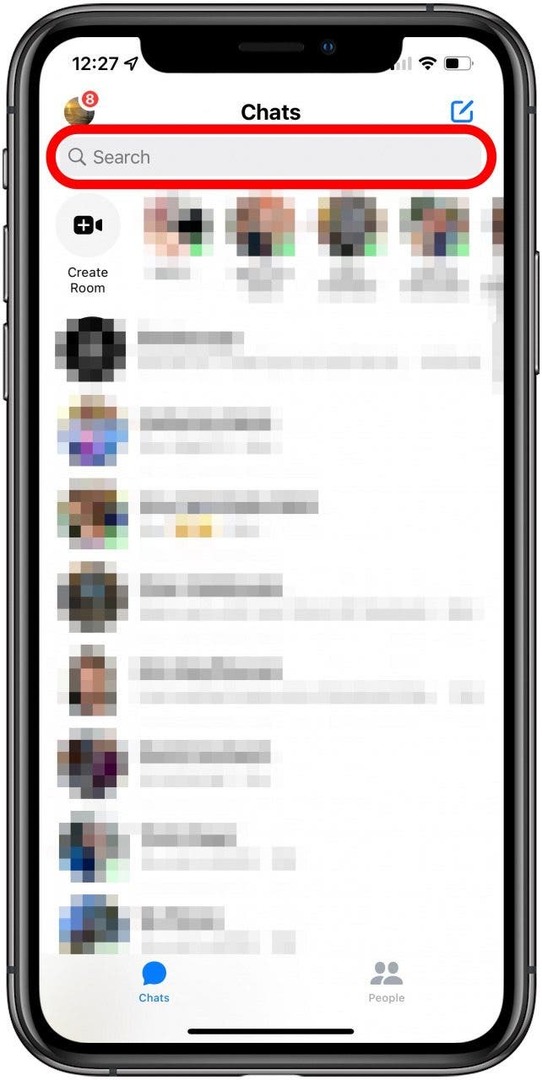
- Geben Sie Ihren Suchbegriff ein. Sie sehen mehrere Kategorien, in denen der Suchbegriff vorkommt. Die Kategorien umfassen Mitteilungen (Gespräche mit Ihren Kontakten), Entdecken (Gruppen und Seiten auf Facebook), Mehr auf Instagram (relevante Instagram-Konten, denen Sie folgen können oder nicht) und Mehr Leute (Personen, die nicht Ihre Kontakte sind.)

- Zapfhahn Mehr sehen unter Nachrichten.
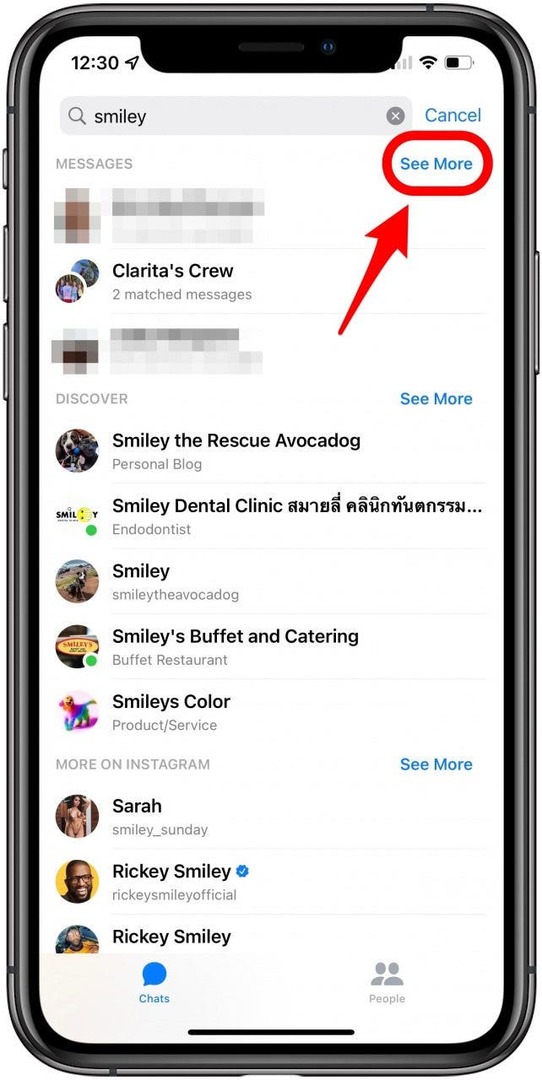
- Facebook Messenger listet Konversationen mit dem passenden Suchbegriff auf und wie oft er erwähnt wurde. Tippen Sie auf den, den Sie sehen möchten.

- Sie sehen die verschiedenen Sätze, in denen der passende Suchbegriff erwähnt wurde.

- Tippen Sie auf den entsprechenden, und Sie werden zu Ihrem Suchbegriff in dieser Nachricht weitergeleitet. der Suchbegriff wird hervorgehoben.

Wenn Sie wie bei iMessage auf ein Ergebnis klicken, gelangen Sie direkt zu diesem Teil der Nachricht. Die Facebook Messenger-Suche leistet hervorragende Arbeit beim Durchsuchen von Nachrichten-Threads zu allen Zeiten, einschließlich Einzel- und Gruppenunterhaltungen und archivierten Nachrichten.
Zurück nach oben
So durchsuchen Sie WhatsApp-Nachrichten auf iPhone und iPad
WhatsApp ist eine der beliebtesten Messaging-Apps auf dem iPhone. WhatsApp wird von Rezensenten im Allgemeinen als die beste Suche auf dem iPhone angesehen, und wie Facebook hebt es den gesuchten Begriff hervor, sodass er im Thread leicht zu finden ist. Wie bei den anderen beiden erwähnten Messaging-Apps steht die Nachricht, wenn Sie sie gelöscht haben, nicht für die Suche zur Verfügung. Wenn Sie die Nachricht jedoch archiviert haben, funktioniert die Suche.
- Offen WhatsApp und melden Sie sich an, wenn Sie dazu aufgefordert werden.

- Gehe zum Chats-Tab, es sei denn, Sie sind bereits dort.
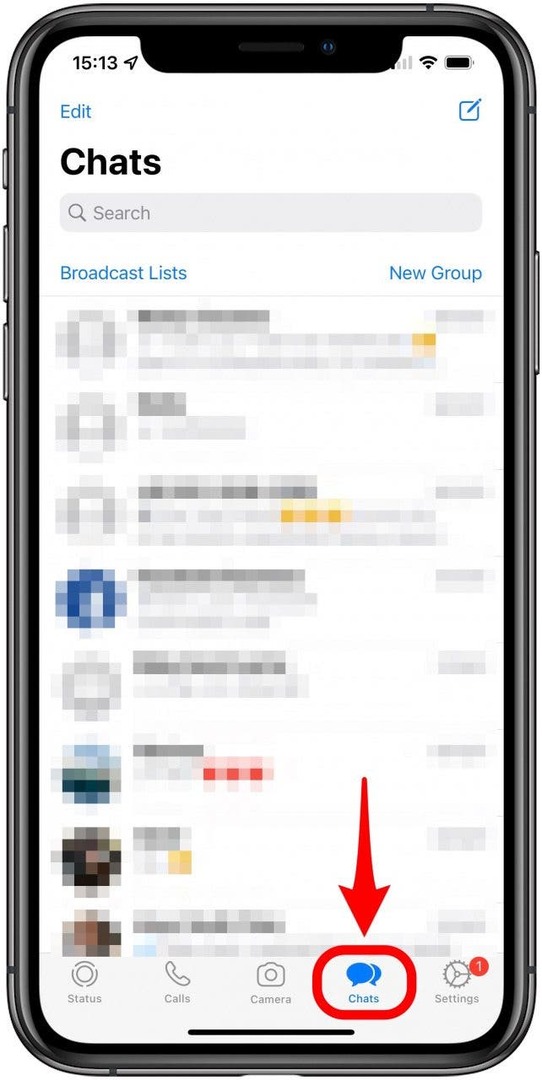
- Suchen Sie die Suchleiste oben auf dem Bildschirm.

- Geben Sie den Ausdruck, die Wörter, das Ereignis oder die Person ein, nach der Sie suchen. Bei übereinstimmenden Nachrichten werden die Suchbegriffe fett hervorgehoben. Tippen Sie auf die entsprechende Nachricht.

- Sie werden zur Nachricht innerhalb des Threads weitergeleitet und der Begriff wird weiterhin hervorgehoben.

Zurück nach oben
Das ist es! Sie sollten jetzt bequem nach Nachrichten in den Nachrichten-, Facebook- und WhatsApp-Apps suchen können! Niemand möchte Dutzende (wenn nicht Hunderte) von Nachrichten durchsuchen, um auf seinem Apple-Gerät nach einer bestimmten Konversation zu suchen. Glücklicherweise machen die meisten Messaging-Apps Ihre Textkonversationen durchsuchbar. Als Nächstes erfahren Sie, wie Sie Nachrichten vom iPhone mit dem Mac & iPad synchronisieren.